アンドロイド携帯のYouTube広告を止める方法
あなたのAndroid携帯電話でYouTubeの広告をブロックする方法 あなたは、YouTubeの広告の絶え間ない弾幕が迷惑だと思いますか? もしそうなら、あなただけではありません。 多くのAndroidユーザーは、YouTubeの広告をブロックし、中断されないビデオ再生を楽しむ方法を探しています。 …
記事を読む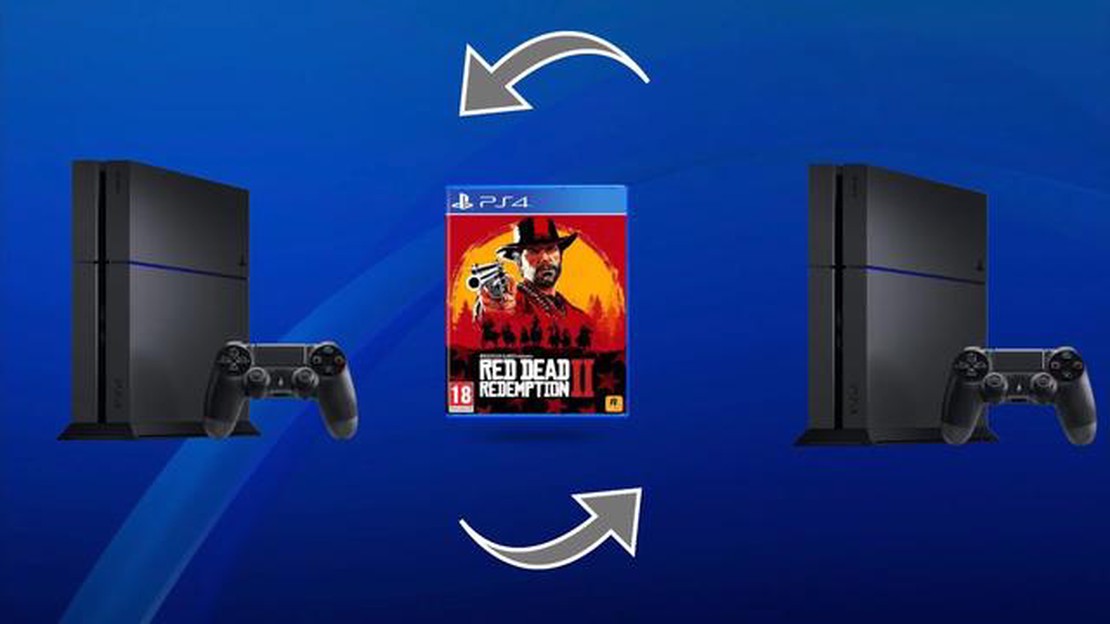
PS4はソニーが開発したゲーム機で、ユーザーはたくさんの素晴らしいゲームを楽しむことができます。 しかし、ゲームライブラリを友達と共有したい場合はどうしますか? その場合、gameshare 機能を使用することができます。
ゲームシェア機能を使えば、自分のプレイステーションアカウントを別のPS4で有効化することができ、友だちが自分でゲームを購入しなくても、自分のゲームを遊ぶことができるようになる。 お金を節約しながら、友だちと一緒にゲームを楽しむ機会をさらに増やすことができます。
PS4™でゲームシェアを利用するには、いくつかの簡単なステップを踏む必要があります。 まず、PS4™のPlayStation®Networkアカウントにログインします。 その後、「設定」から「アカウントの管理」を選択し、「プライマリPS4として起動する」を選択します。
他人のPS4でgameshareをアクティベートすると、そのPS4ではリモートゲームダウンロードやオートセーブ機能が使えなくなることを覚えておきましょう。
あなたのPS4でgameshareを有効にすると、お友達はあなたのアカウントにログインし、あなたがPlayStation Storeで購入したゲームをダウンロードできるようになります。 お友達はご自身のアカウントで、制限なくゲームをお楽しみいただけます。
PS4でゲームシェアを有効にして、フレンドとゲームライブラリを共有する方法はお分かりいただけたでしょうか。 このプロセスはソニーの利用規約に違反するものではありませんが、互換性のあるゲームのみを共有することをお勧めします。
PS4™のgameshareでは、フレンドとゲームライブラリを共有することができます。 PS4™のgameshareを利用することで、ゲームソフトを買い直すことなく、より多くのゲームソフトを楽しむことができます。 PS4™のゲームシェア機能を利用するには、以下の手順に従ってください:
PS4のgameshareにより、自分のライブラリに追加されたゲームを楽しむことができます。 ただし、gameshareで共有できるのは1台のPS4本体のみです。 異なるゲーム機でフレンドと一緒にプレイしたい場合は、オンラインマルチプレイやゲーム共有のための他の方法やサービスをご確認ください。
PlayStation®Networkの機能を利用するには、アカウントを作成する必要があります。 登録方法は以下の通りです:
これでPlayStation®Networkアカウントの登録が完了し、PS4™のゲームシェアなど、さまざまな機能やサービスをご利用いただけるようになります。
メインコンソールは、PSNアカウントを有効化し、フレンドとゲームを共有するためのコンソールです。 メインコンソールをアクティベートするには、以下の手順が必要です:
以上の手順で、PS4™本体がプライマリシステムとしてアクティベートされ、他のPS4™ユーザーとゲームを共有できるようになります。
こちらもお読みください: Steamのダウンロード速度を遅くする方法:実証済みの方法!
PlayStation 4のゲームプラットフォームでは、ゲームシェア機能を有効にすることで、フレンドのライブラリからゲームをプレイすることができます。 フレンドとゲームライブラリを共有するには、まずPlayStation Networkのフレンドリストにフレンドを追加する必要があります。
ここでは、PS4™でフレンドを追加し、ゲームライブラリを共有する方法を説明します:
こちらもお読みください: Vuduが動作しないのを修正する方法: トラブルシューティングガイド9. PlayStation 4のメニューから「設定」を選択します。 10. アカウント管理」を選択し、「プライマリシステムとして起動」を選択します。 11. アクティベート」をクリックし、選択を確認します。 12. これで、PlayStation 4がゲームライブラリを共有するためのプライマリシステムとなります。 13. **ゲームライブラリを共有するために友達を招待する。 14. PlayStation 4のメニューから「メッセージ」を選択します。 15. 画面上部の「作成」を選択します。 16. フレンドリストからフレンドを選択します。 17. メッセージの中で、ゲームライブラリの交換を希望する旨を伝え、自分のライブラリを提供します。 18. 交換の期間と、誰が最初に共有ライブラリにゲームを追加するかを合意します。 19. あなたの友人があなたの申し出を受け入れると、gameshare機能を使用してゲームライブラリを共有することができます。
gameshareを有効にすると、フレンドはあなたのゲームをプレイできるようになりますが、PlayStation Plusに加入していない限り、オンラインマルチプレイを一緒にプレイすることはできませんのでご注意ください。
ゲームライブラリーをフレンドと共有すれば、ゲームを個別に購入することなく、新しいゲームを試したり、ゲームの選択肢を広げたりすることができます。 トラブルの可能性を避けるため、ゲームライブラリの共有は信頼できる友だちとだけ行ってください。
PS4でgameshareを有効にするには、ゲーム機の設定から「アカウント管理」を選択します。 次に、「プライマリコンソールとしてアクティベート」オプションを選択します。 アカウントを選択し、有効化を確認してください。
はい、PS4™のゲームライブラリをフレンドと共有することができます。 そのためには、gameshareを有効化し、自分のアカウントをフレンドと共有する必要があります。 フレンドのゲーム機では、あなたが購入したゲームをダウンロードしてプレイすることができます。
PS4でgameshareを有効化できるのは1回のみです。 お友達のゲーム機でプライマリーアカウントとして有効化した場合、最初のゲーム機でgameshareを解除するまで、他のゲーム機で有効化することはできません。
友だちのアカウントからPS4にダウンロードしたゲームは、インターネットに接続しなくてもプレイできます。 ただし、ゲームのオンライン機能にアクセスしたり、追加コンテンツをダウンロードしたりする場合は、インターネットに接続する必要があります。
いいえ、アカウントを共有しているフレンドがあなたの個人情報にアクセスすることはできません。 PS4™のgameshareでは、2台のゲーム機でゲームを共有・利用することができます。 お友達があなたのプライベートなメッセージや支払いカード情報などの機密情報を見ることはできません。
PS4でゲームシェアを有効にするには、ゲーム機のアカウントにログインし、「設定」から「アカウント」を選択してください。 このセクションで「PS4をプライマリとしてアクティベートする」を選択し、選択を確定してください。 その後、ゲームライブラリをフレンドと共有できるようになります。
あなたのAndroid携帯電話でYouTubeの広告をブロックする方法 あなたは、YouTubeの広告の絶え間ない弾幕が迷惑だと思いますか? もしそうなら、あなただけではありません。 多くのAndroidユーザーは、YouTubeの広告をブロックし、中断されないビデオ再生を楽しむ方法を探しています。 …
記事を読むPC上でiosアプリを実行するための12のベストiosエミュレータ 現在、iOSデバイスを持っていない多くのコンピュータユーザーは、PC上でiOSアプリを実行することに興味を持っています。 これは、アプリを公開する前にテストしたい開発者や、物理的なデバイスを購入せずにiOSアプリを楽しみたいユーザー …
記事を読むwhatsappのための10最高のステッカーアプリ。 WhatsAppは世界で最も人気のあるメッセンジャーの一つであり、コミュニケーションをより便利で楽しいものにする多くの機能を備えています。 その一つがステッカーです。 ステッカーを使えば、言葉以上に感情や気持ちを表現することができます。 …
記事を読むfamisafe位置トラッカーであなたの子供を保護する方法。 今日の世界では、子供たちの安全は、特に彼らが外出するとき、常に脅威にさらされています。 しかし、famisafe位置トラッカーなどの専門アプリの出現により、子供たちのために特別な保護を提供することが可能になりました。 目次 家族の安全を守 …
記事を読むオーバーウォッチ、基本プレイ無料化の可能性。 オーバーウォッチは、世界中から何百万人ものプレイヤーを魅了するBlizzard Entertainmentのマルチプレイヤーチームベースゲームです。 このゲームでは、プレイヤーは6人1組のチームで戦い、ユニークな能力と課題を持つキャラクターを選択します。 …
記事を読むAndroid上で子供のための5ベストレースゲーム あなたの子供がいくつかの楽しさと興奮を探している場合、Android上でレースゲームは無限のエンターテイメントを提供することができます。 彼らは友人とのレースやエキサイティングなトラックや障害物で自分自身に挑戦したいかどうか、利用可能なオプションが …
記事を読む